Backup erstellen
Das Active Directory ist geschützt, wenn eine Sicherung des Status des Serversystems durchgeführt wird. Dies wird durch Speichern mehrerer Volumes auf einem Domänencontroller erreicht. Hierzu verwenden wir hauptsächlich das Windows Server-Sicherungstool . Dieses Tool wird nicht standardmäßig installiert. Wir müssen es mit dem Assistenten aktivieren, um Rollen und Features hinzuzufügen, wie wir unten sehen können:
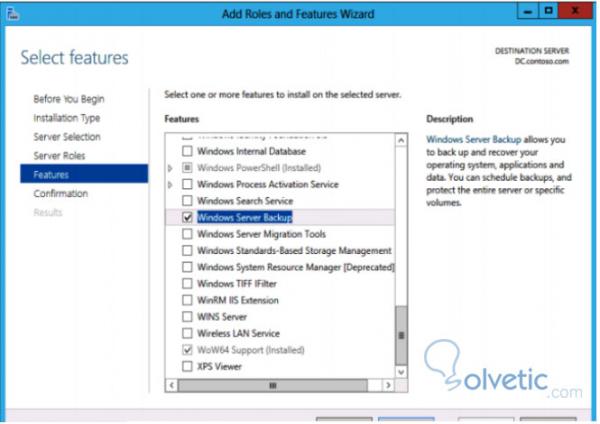
Sobald wir die Windows Server-Sicherung aktiviert haben, können wir damit eine vollständige Sicherung des Servers erstellen. Diese Sicherung kann uns vor dem versehentlichen Löschen von Daten schützen, die wir nicht wiederherstellen können, wie in der folgenden Abbildung dargestellt:
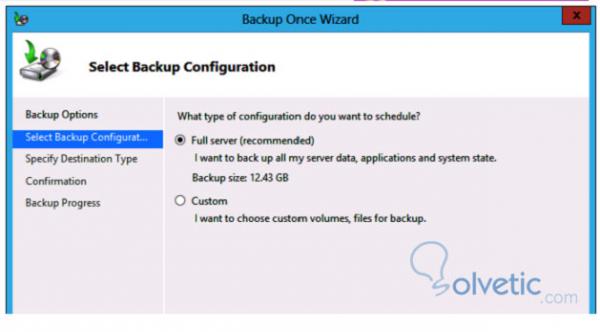
In den meisten Fällen ist das Löschen eines Elements versehentlich. Um versehentliche Löschvorgänge zu vermeiden, können Sie eine Eigenschaft aktivieren, in der Sie konfigurieren können, dass bestimmte versehentliche Löschelemente geschützt werden. Wenn Sie versuchen, sie zu löschen, wird eine Warnung angezeigt, die dieses Element enthält es ist gegen versehentliches Löschen geschützt, weshalb es nicht beseitigt werden kann, um es zu löschen, müssen wir diesen Schutz entfernen.
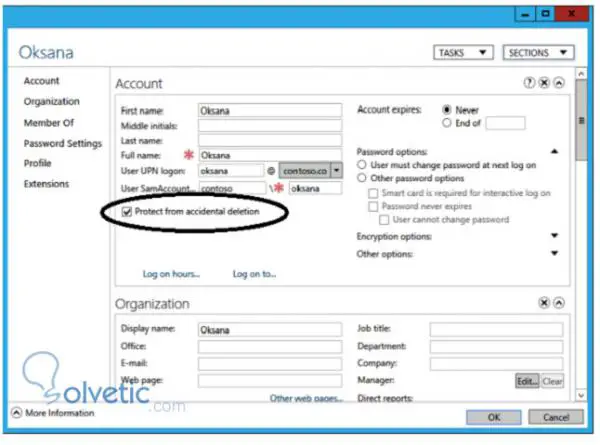
Active Directory-Wiederherstellung
Die einfachste Möglichkeit, gelöschte Daten aus Active Directory wiederherzustellen, ist der Papierkorb. Diese Funktionalität ist jedoch recht neu und daher ist es möglich, dass in unserer Umgebung aus betrieblichen Gründen keine Möglichkeit besteht, ein Element wiederherzustellen, ohne die Aktiver Papierkorb Wir müssen eine autorisierende Wiederherstellung durchführen, indem wir im DSRM-Modus neu starten.
Diese Art der Wiederherstellung ist standardmäßig auf 180 Tage begrenzt. Um diesen Parameter zu ändern, müssen Sie die Eigenschaft mit ADSIEdit ändern. Alternativ können Sie auch das Windows PowerShell-Cmdlet Set-ADObject verwenden.
Folgende Elemente können mit einer autorisierenden Wiederherstellung wiederhergestellt werden:
- Bei Objekten in den Domänenverzeichnispartitionen müssen diese Objekte auf einem beliebigen Domänencontroller wiederhergestellt werden.
- Bei Objekten in Verzeichnisanwendungspartitionen müssen diese Objekte auf jedem Domänencontroller mit der angegebenen Verzeichnisanwendungspartition wiederhergestellt werden
- Bei Objekten in Verzeichniskonfigurationspartitionen können diese Objekte auf jedem Domänencontroller in der Gesamtstruktur wiederhergestellt werden.
Um eine autorisierende Wiederherstellung durchzuführen, müssen wir den Domänencontroller im DSRM-Modus starten. Dazu müssen wir die Anwendung msconfig.exe ausführen. Gehen Sie zur Startregisterkarte und wählen Sie die Option Sicherer Start mit Active Directory-Reparatur . Auf diese Weise gelangen wir in den erforderlichen Modus .
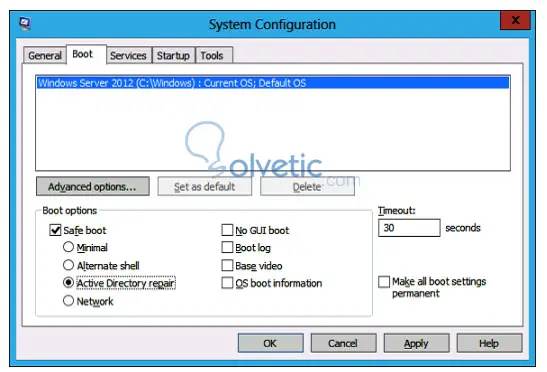
Um die Wiederherstellung durchzuführen, gehen Sie wie folgt vor:
Reiniciar el controlador de dominio en el modo DSRM. 2 Starten Sie den Domänencontroller im DSRM-Modus neu.
Utilizar Windows Server Backup para restaurar la data del respaldo. 3 Verwenden Sie Windows Server-Sicherung, um Sicherungsdaten wiederherzustellen.
Utilizar la herramienta ntdsutil.exe para restaurar el ítem requerido con la opción “authoritative restore” de la siguiente forma, Ntdsutil.exe “authoritative restore” “restore object cn=Neptune,ou=Planets,dc=contoso,dc=com” quit quit. 4 Verwenden Sie das Tool “ntdsutil.exe”, um das erforderliche Element mit der Option “autorisierende Wiederherstellung” wie folgt wiederherzustellen. Ntdsutil.exe “autorisierende Wiederherstellung” “Objekt wiederherstellen cn = Neptun, ou = Planeten, dc = contoso, dc = com” beenden beenden
Si necesitamos restaurar el objeto y todos su hijos utilizamos la opción “restore subtree” de la siguiente forma, Ntdsutil.exe “authoritative restore” “restore subtree OU=Planets,dc=contoso,dc=com” quit quit. 5 Wenn Sie das Objekt und alle untergeordneten Objekte wiederherstellen möchten, verwenden Sie die Option “Teilbaum wiederherstellen” auf folgende Weise: Ntdsutil.exe “autorisierende Wiederherstellung” “Teilbaum wiederherstellen OU = Planets, dc = contoso, dc = com” quit quit.
– Wir starten den Domänencontroller neu und die Änderungen müssen repliziert werden, wodurch die gelöschten Elemente wiederhergestellt werden.